Abban az esetben, ha internet megosztása céljából routert használunk és az interneten keresztül szeretnénk kameránkat elérni, routerünket is be kell állítani. Több kamera esetén meg kell ismételnünk a helyes adatokkal annyiszor, ahány kameránk van.
Amennyiben routerünk támogatja az UPnP autómatikus portnyitást akkor nem kell routerünket beállítanunk, mert a kamera autómatikusan kinyittatja a megfelelő portot.
-
-
Routerünk eléréséhez be kell írnunk a böngészőnkbe a router eléréséhez szükséges IP címet melyet a routerhez mellékelt használati utasításban találunk meg. Ha korábban átállítottuk a router IP címét akkor a böngészünk címsorába írjuk be a megfelelő címet.
Összegyűjtöttünk pár elérhetőséget:
TP-LINK: http://192.168.1.1 D-link: http://192.168.0.1 Linksys: http://192.168.2.1 Asus: http://192.168.2.1 ZTE http://192.168.1.254 Huawei HG2847H http://192.168.100.1
-
a router ezután felhasználói nevet és jelszót kér melyet szintén a kézikönyvében vagy a készülék alján találunk meg ha nem állítottuk át.
-
A további beállítások máshogyan néznek ki a különböző gyártóknál:
TP-LINK:
A router menüjében kattintsunk a "Virtual Servers" menüpontra a "Forwarding" menüpont alatt majd az "Add New..." gombra:
A képen láthatóhoz hasonló módon töltsük ki mezőket
- Service port: az a portszám amit a kamera telepítésénél beállítottunk (alapbeállítás: 88, nem a dyndns PORT!!!)
- IP Address: az az IPcím amit a kamera telepítésénél beállítottunk, kameránk belő hálózati IP címe
D-LINK DI-524:
- A képen látható módon töltsük ki mezőket
- Private Port és Public Port: az a portszám amit a kamera telepítésénél beállítottunk (alapbeállítás: 88, nem a dyndns PORT!!!)
- Private IP: az az IPcím amit a kamera telepítésénél beállítottunk, kameránk belő hálózati IP címe
D-LINK DIR-300:
- A képen látható módon töltsük ki mezőket
- Private Port és Public Port: az a portszám amit a kamera telepítésénél beállítottunk (alapbeállítás: 88, nem a dyndns PORT!!!)
- IP address: az az IPcím amit a kamera telepítésénél beállítottunk, kameránk belő hálózati IP címe
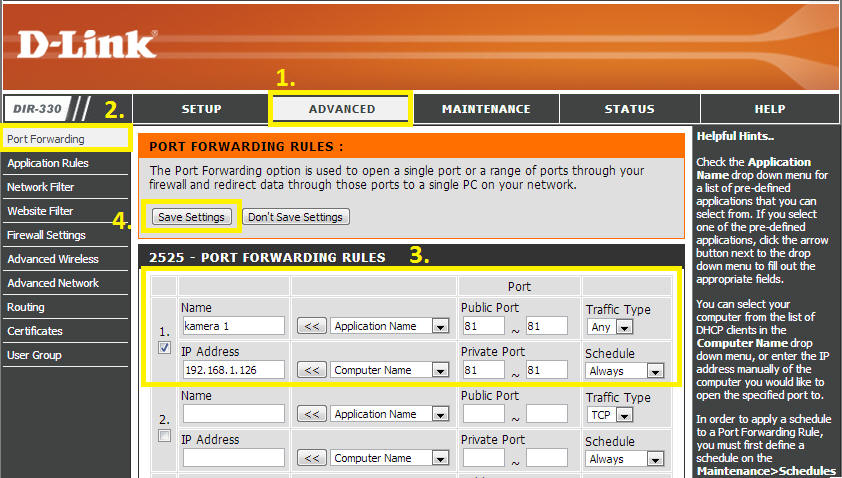
ASUS:
- A képen látható módon töltsük ki mezőket
- Port Range és Local Port: az a portszám amit a kamera telepítésénél beállítottunk (alapbeállítás: 88, nem a dyndns PORT!!!)
- Local IP: az az IPcím amit a kamera telepítésénél beállítottunk, kameránk belő hálózati IP címe
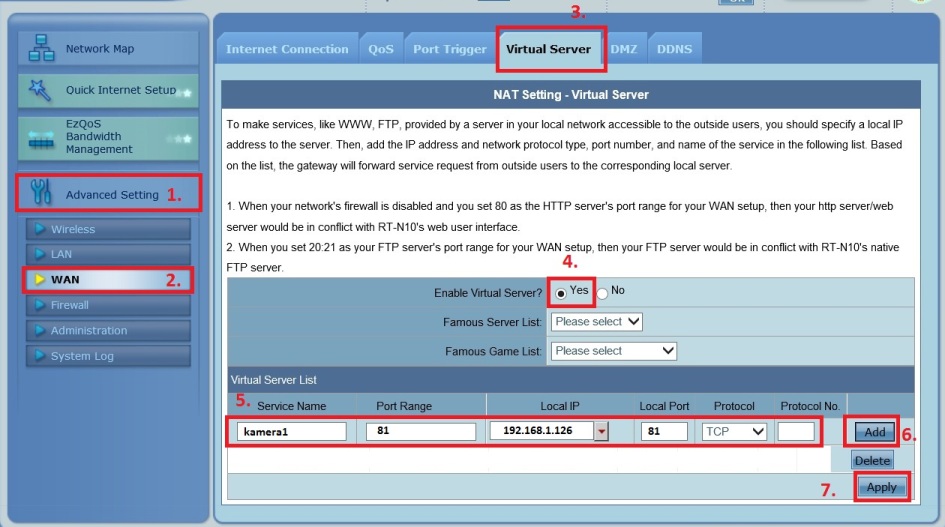
ZTE:
- A képen látható módon töltsük ki mezőket
- WAN és LAN START és END port: az a portszám amit a kamera telepítésénél beállítottunk (alapbeállítás: 88, nem a dyndns PORT!!!)
- LAN Host IP Address: az az IPcím amit a kamera telepítésénél beállítottunk, kameránk belő hálózati IP címe
Ennél a típusú routernél célszerű a DHCP beállításokat is módosítani ha el szeretnénk kerülni az IPcím ütközést:
Huawei HG2847H:
- A képen látható módon töltsük ki mezőket
- External és Internal START és END port: az a portszám amit a kamera telepítésénél beállítottunk (alapbeállítás: 88, nem a dyndns PORT!!!)
- Internal Host: az az IPcím amit a kamera telepítésénél beállítottunk, kameránk belő hálózati IP címe
- Mapping Name: port átirányítás neve




